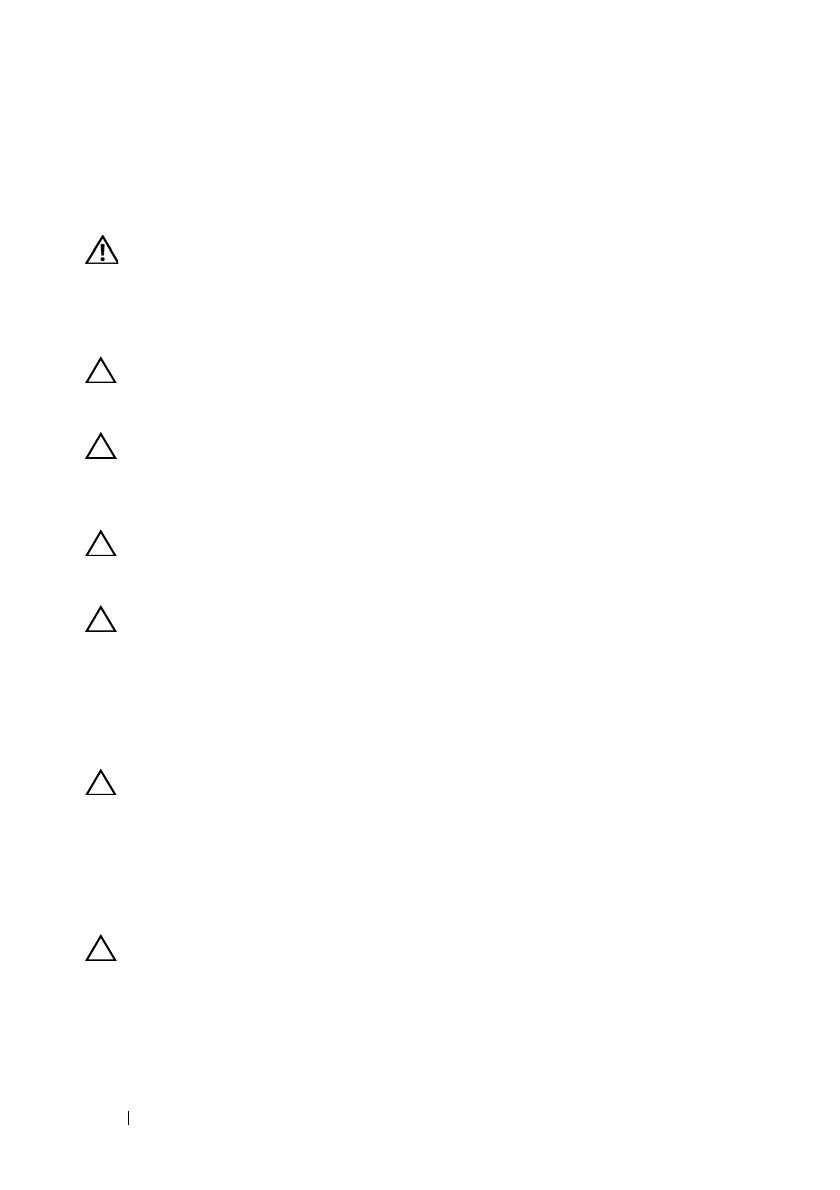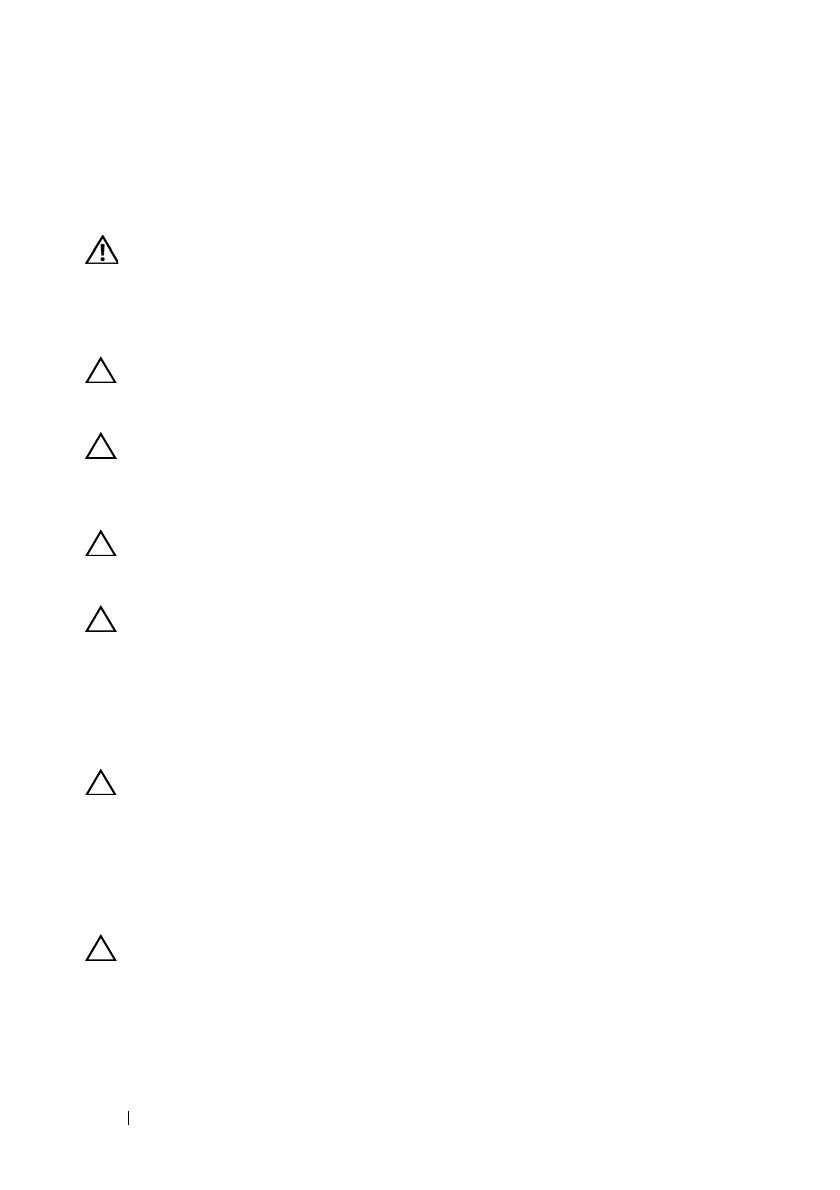
8 作業を開始する前に
コンピュータ内部の作業を始める前に
身体の安全を守り、コンピュータを損傷から保護するために、次の安全
に関する注意に従ってください。
警告: コンピュータ内部の作業を始める前に、お使いのコンピュータに付
属しているガイドの安全にお使いいただくための注意事項をお読みくださ
い。安全にお使いいただくためのベストプラクティスの追加情報に関して
は、規制順守ホームページ www.dell.com/regulatory_compliance をご覧く
ださい。
注意: 静電気による損傷を避けるため、静電気防止用リストバンドを使用
するか、または塗装されていない金属面(コンピュータの背面にあるコネ
クタなど)に定期的に触れて、静電気を身体から除去してください。
注意: 部品とカードは慎重に取り扱ってください。カード上の部品や接続
部分には触れないでください。カードを持つ際は縁を持つか、金属製の取
り付けブラケットの部分を持ってください。プロセッサなどの部品を持つ
際は、ピンではなく縁を持ってください。
注意: コンピュータシステムの修理は、資格を持っているサービス技術者
のみが行ってください。デルが許可していない修理による損傷は、保証で
きません。
注意: ケーブルを外すときは、コネクタまたはコネクタのプルタブを持
ち、ケーブル自身を引っ張らないでください。ケーブルによっては、ロッ
クタブ付きのコネクタがあるケーブルもあります。このタイプのケーブルを
取り外すときは、ロックタブを押し入れてからケーブルを抜きます。コネ
クタを抜く際には、コネクタピンを曲げないように、まっすぐ引き抜いて
ください。また、ケーブルを接続する際は、両方のコネクタの向きが合っ
ていることを確認してください。
注意: コンピュータの損傷を防ぐため、コンピュータ内部の作業を始める
前に、次の手順を実行します。
1
コンピュータのカバーに傷が付かないように、作業台が平らであり、
汚れていないことを確認します。
2
コンピュータ(
7
ページの「コンピュータの電源を切る」を参照)と
取り付けられているデバイスすべての電源を切ります。
注意: ネットワークケーブルを取り外すには、まずケーブルのプラグをコ
ンピュータから外し、次にケーブルをネットワークデバイスから外します。
3
電話ケーブルやネットワークケーブルをすべてコンピュータから取
り外します。